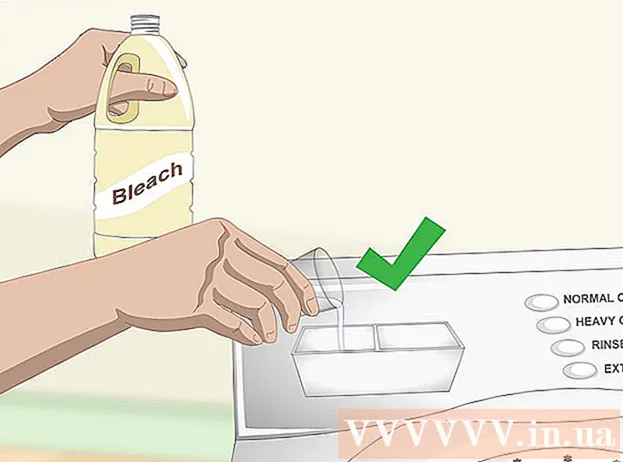مؤلف:
Morris Wright
تاريخ الخلق:
25 أبريل 2021
تاريخ التحديث:
1 تموز 2024

المحتوى
- لتخطو
- الطريقة 1 من 3: استخدام موقع معرف Apple
- الطريقة 2 من 3: على iPhone أو iPad أو iPod
- الطريقة الثالثة من 3: إعادة تعيين كلمة المرور المنسية
تعد كلمة مرور معرف Apple مهمة لأنها توفر الوصول إلى المعلومات الشخصية. لذلك لا يضر تغيير كلمة مرورك بانتظام. في هذه المقالة ، سنوضح لك كيف.
لتخطو
الطريقة 1 من 3: استخدام موقع معرف Apple
 انتقل إلى موقع معرف Apple. يمكنك تغيير كلمة المرور الخاصة بك على أي جهاز متصل بالإنترنت على موقع Apple ID الإلكتروني :(appleid.apple.com).
انتقل إلى موقع معرف Apple. يمكنك تغيير كلمة المرور الخاصة بك على أي جهاز متصل بالإنترنت على موقع Apple ID الإلكتروني :(appleid.apple.com).  اضغط على الرابط إدارة حساب آبل الخاص بك والاشتراك. للقيام بذلك ، ستحتاج إلى تقديم عنوان البريد الإلكتروني وكلمة المرور الخاصين بـ Apple ID.
اضغط على الرابط إدارة حساب آبل الخاص بك والاشتراك. للقيام بذلك ، ستحتاج إلى تقديم عنوان البريد الإلكتروني وكلمة المرور الخاصين بـ Apple ID. - إذا كنت لا تعرف كلمة مرورك الحالية ، فانتقل إلى الطريقة إعادة تعيين كلمة المرور المنسية في الجزء السفلي من هذه المقالة.
 انقر فوق الخيار كلمة المرور والأمان. يمكنك أن تجد هذا في القائمة الموجودة على اليسار.
انقر فوق الخيار كلمة المرور والأمان. يمكنك أن تجد هذا في القائمة الموجودة على اليسار.  تحقق من هويتك. يجب عليك إما الإجابة على سؤالين أمان أو إدخال الرمز الذي أرسلته Apple إلى جهازك المحمول.
تحقق من هويتك. يجب عليك إما الإجابة على سؤالين أمان أو إدخال الرمز الذي أرسلته Apple إلى جهازك المحمول. - إذا لم تتمكن من الإجابة على الأسئلة ، فيرجى الاتصال بدعم Apple وسيتم إعطاؤك رقم تعريف شخصي مؤقت للوصول إلى حسابك.
 انقر فوق تغيير كلمة السر. سيتم نقلك الآن إلى الصفحة حيث يمكنك تغيير كلمة المرور الخاصة بك.
انقر فوق تغيير كلمة السر. سيتم نقلك الآن إلى الصفحة حيث يمكنك تغيير كلمة المرور الخاصة بك.  أدخل كلمة المرور الحالية وكلمة مرور جديدة. في النافذة المنبثقة ، أدخل كلمة المرور الحالية وكلمة المرور الجديدة. يجب عليك إدخال كلمة المرور الجديدة مرة أخرى للتأكيد.
أدخل كلمة المرور الحالية وكلمة مرور جديدة. في النافذة المنبثقة ، أدخل كلمة المرور الحالية وكلمة المرور الجديدة. يجب عليك إدخال كلمة المرور الجديدة مرة أخرى للتأكيد.
الطريقة 2 من 3: على iPhone أو iPad أو iPod
 افتح الإعدادات واضغط على iCloud. سترى معرف Apple الخاص بك في الجزء العلوي من الشاشة.
افتح الإعدادات واضغط على iCloud. سترى معرف Apple الخاص بك في الجزء العلوي من الشاشة.  اضغط على معرف Apple الخاص بك. يجب عليك الآن إدخال كلمة المرور الخاصة بك للمتابعة.
اضغط على معرف Apple الخاص بك. يجب عليك الآن إدخال كلمة المرور الخاصة بك للمتابعة. - إذا كنت لا تتذكر كلمة مرورك الحالية ، فانتقل إلى الطريقة إعادة تعيين كلمة المرور المنسية في الجزء السفلي من هذه المقالة.
 انقر على كلمة المرور والأمان. لقد وصلت الآن إلى صفحة بها خيارات متنوعة تتعلق بكلمات المرور.
انقر على كلمة المرور والأمان. لقد وصلت الآن إلى صفحة بها خيارات متنوعة تتعلق بكلمات المرور.  انقر على تغيير كلمة السر. الآن تفتح الشاشة حيث يمكنك تغيير كلمة المرور الخاصة بك.
انقر على تغيير كلمة السر. الآن تفتح الشاشة حيث يمكنك تغيير كلمة المرور الخاصة بك.  أجب على أسئلة الأمان. تم تعيين هذه الأسئلة لتأمين حسابك. يجب أن تجيب على سؤالين لتغيير كلمة المرور الخاصة بك. إذا تم تمكين المصادقة ذات العاملين ، فستحتاج إلى إدخال الرمز الذي ترسله Apple إليك بدلاً من ذلك.
أجب على أسئلة الأمان. تم تعيين هذه الأسئلة لتأمين حسابك. يجب أن تجيب على سؤالين لتغيير كلمة المرور الخاصة بك. إذا تم تمكين المصادقة ذات العاملين ، فستحتاج إلى إدخال الرمز الذي ترسله Apple إليك بدلاً من ذلك. - إذا لم تتمكن من الإجابة على الأسئلة ، فيمكنك إعادة تعيينها إذا قمت بربط عنوان بريد إلكتروني ثانٍ بحسابك. يمكنك ضبط عنوان البريد الإلكتروني هذا من النافذة كلمة المرور والأمان.
 أدخل كلمة المرور الحالية وكلمة مرور جديدة. في النافذة الجديدة ، أدخل كلمة المرور الحالية وكلمة المرور الجديدة. يجب عليك إدخال كلمة المرور الجديدة مرة أخرى للتأكيد.
أدخل كلمة المرور الحالية وكلمة مرور جديدة. في النافذة الجديدة ، أدخل كلمة المرور الحالية وكلمة المرور الجديدة. يجب عليك إدخال كلمة المرور الجديدة مرة أخرى للتأكيد.
الطريقة الثالثة من 3: إعادة تعيين كلمة المرور المنسية
 اذهب إلى iforgot.apple.com. إذا كنت لا تتذكر كلمة المرور الخاصة بك ولا يمكنك إعادة تعيينها ، فيرجى زيارة الموقع الإلكتروني iforgot.apple.com. يمكنك الوصول إلى هذا الموقع على أي جهاز متصل بالإنترنت.
اذهب إلى iforgot.apple.com. إذا كنت لا تتذكر كلمة المرور الخاصة بك ولا يمكنك إعادة تعيينها ، فيرجى زيارة الموقع الإلكتروني iforgot.apple.com. يمكنك الوصول إلى هذا الموقع على أي جهاز متصل بالإنترنت.  أدخل معرف أبل الخاص بك. أدخل عنوان البريد الإلكتروني المرتبط بمعرف Apple الخاص بك وانقر فوق اركب.
أدخل معرف أبل الخاص بك. أدخل عنوان البريد الإلكتروني المرتبط بمعرف Apple الخاص بك وانقر فوق اركب.  قرر كيف تريد التحقق من هويتك. بناءً على إعدادات حسابك ، هناك عدة طرق للتحقق من هويتك. إذا لم تتمكن من إكمال أي من هذه الخيارات ، فستحتاج إلى الاتصال بدعم Apple حتى يتمكنوا من التحقق من هويتك والسماح لك بإعادة تعيين كلمة المرور الخاصة بك:
قرر كيف تريد التحقق من هويتك. بناءً على إعدادات حسابك ، هناك عدة طرق للتحقق من هويتك. إذا لم تتمكن من إكمال أي من هذه الخيارات ، فستحتاج إلى الاتصال بدعم Apple حتى يتمكنوا من التحقق من هويتك والسماح لك بإعادة تعيين كلمة المرور الخاصة بك: - يمكنك إرسال بريد إلكتروني إلى عنوان البريد الإلكتروني المرتبط بحسابك.
- يمكنك الإجابة على أسئلة الأمان التي أعددتها عند إنشاء حسابك.
- إذا قمت بتنشيط المصادقة ذات العاملين ، فستحتاج إلى إدخال الرمز الذي ترسله Apple إلى جهازك المحمول.
 أدخل تاريخ ميلادك. بعد اختيار الطريقة ، عليك إدخال تاريخ ميلادك. هذا أمان إضافي.
أدخل تاريخ ميلادك. بعد اختيار الطريقة ، عليك إدخال تاريخ ميلادك. هذا أمان إضافي.  تحقق من هويتك. بعد إدخال تاريخ ميلادك ، يجب عليك تنفيذ طريقة التحقق التي تختارها.
تحقق من هويتك. بعد إدخال تاريخ ميلادك ، يجب عليك تنفيذ طريقة التحقق التي تختارها. - إذا اخترت طريقة البريد الإلكتروني ، فانقر فوق الارتباط إعادة ضبط في البريد الإلكتروني الذي تلقيته من Apple.
- إذا اخترت أسئلة الأمان ، فأجب عن السؤالين اللذين حددتهما عند إنشاء حسابك.
- إذا اخترت الرمز ، فأدخل رمز الاسترداد وأدخل الرمز المرسل إلى هاتفك المحمول.
 غير كلمة المرور الخاصة بك. بعد التحقق من هويتك ، يمكنك إعادة تعيين كلمة مرور معرف Apple الخاص بك. يجب عليك تكرار هذا مرة أخرى للتحقق من ذلك. سيسري التغيير على الفور ، وستحتاج إلى إدخال كلمة المرور الجديدة على جميع أجهزة Apple المقترنة.
غير كلمة المرور الخاصة بك. بعد التحقق من هويتك ، يمكنك إعادة تعيين كلمة مرور معرف Apple الخاص بك. يجب عليك تكرار هذا مرة أخرى للتحقق من ذلك. سيسري التغيير على الفور ، وستحتاج إلى إدخال كلمة المرور الجديدة على جميع أجهزة Apple المقترنة.